Requisitos para o Trabalho Remoto do TSplus
1. Informações Gerais
Importante: TSplus RemoteWork não é compatível com TSplus RemoteAccess.
Não é possível instalá-lo em um servidor com TSplus Remote Access já instalado.
TSplus Remote Work permite o fácil acesso remoto ao desktop do seu escritório em casa para sua estação de trabalho no escritório.
Seu posto de trabalho no escritório (o host) pode ser qualquer PC executando um sistema operacional Windows Professional, do Windows XP Pro ao Windows 11 Pro. Observe que as edições Windows Home, Basic e Family não são suportadas.
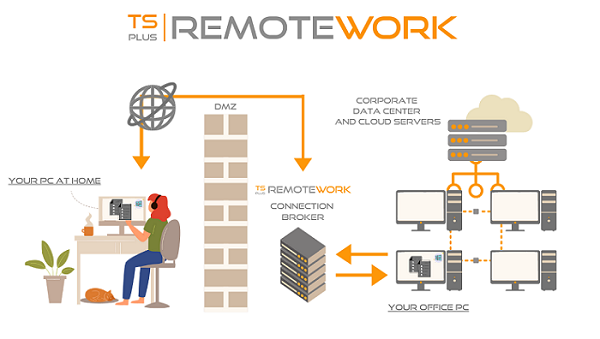
O TSplus Remote Work Server é tanto o seu Portal Web quanto o seu Conector de Conexão. Ele redireciona solicitações de conexão para sua própria estação de trabalho no escritório. O Conector de Conexão pode ser instalado em qualquer sistema, servidor ou estação de trabalho Windows. O PC do Conector de Conexão também pode ser acessado remotamente como qualquer outro.
O Conector de Conexão é geralmente instalado próximo ao Roteador do seu ISP. Uma regra de NAT (Tradução de Endereço de Rede) redireciona as portas HTTP e/ou HTTPS (o valor padrão é a porta 80/443) do IP externo para o IP LAN do seu Conector de Conexão. Nesta configuração, seu Conector de Conexão é o único sistema exposto à Internet.
Para o acesso mais confiável ao seu Servidor de Trabalho Remoto, é necessário um Endereço IP Público Estático. Se você não tiver um Endereço IP Público Estático, também pode tentar serviços alternativos de DNS Dinâmico, como DynDNS.org ou NO-IP.org.
Ao contrário dos serviços tradicionais de Remote Desktop, o Remote Work não requer que a porta padrão de desktop remoto (3389) seja exposta à internet. Todo o tráfego é baseado na web, utilizando HTTP/HTTPS. Isso permite que os administradores usem certificados SSL para conexões criptografadas do mundo exterior.
2. Sistema operacional
Seu hardware deve usar um dos sistemas operacionais abaixo:
- Windows 7 Pro
- Windows 8/8.1 Pro
- Windows 10 Pro
- Windows 11 Pro
- Windows Server 2008 SP2/Small Business Server SP2 ou 2008 R2 SP1
- Windows Server 2012 ou 2012 R2
- Windows Server 2016
- Windows Server 2019
- Windows Server 2022
Ambas as arquiteturas de 32 e 64 bits são suportadas.
O framework necessário é .NET versão 4.5.2 para todas as versões do Windows suportadas.
- Se você instalar o Remote Work em um Windows 2008 a 2019, certifique-se de que os papéis RDS ou Terminal Services, bem como o papel de licenciamento RDS Terminal Services, não estejam instalados antes de instalar o Remote Work.
Se esses papéis estiverem presentes, remova-os e reinicie.
-
A edição Windows 10 Home não é suportada.
-
No Windows Server 2016, são permitidas no máximo 15 sessões para acesso ao Remote Desktop.
-
Windows Server 2019 Essentials Edition não suporta RemoteApp.
3. Parâmetros de rede
O servidor TSplus Remote Work deve ter um endereço IP fixo:
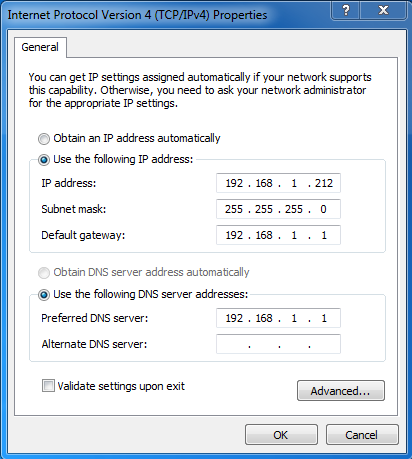
Acesso remoto (de Rede de Área Ampla - WAN)
-
Uma conexão DSL é recomendada, assim como um endereço fixo público. Sem um endereço IP fixo, você deve instalar um serviço de DNS dinâmico como
- A porta TCP RDP (por padrão 3389) deve ser aberta em ambas as direções no seu firewall.
4. Acessibilidade das sessões
Os computadores devem ser acessíveis durante as sessões de conexão remota, portanto, é necessário que esses computadores estejam ligados e que o modo de Suspensão ou Hibernação esteja desativado. O(s) monitor(es) pode(m) ser desligado(s).
Se um usuário comete um erro e desliga seu computador remotamente, não é prático acessá-lo novamente no dia seguinte. A solução consiste em ativar este GPO: Modelos Administrativos (Computadores) > Menu Iniciar e Barra de Tarefas > Remover e impedir o acesso aos comandos Desligar, Reiniciar, Suspender e Hibernar.
Também é possível diretamente através da chave do registro:
HKEY_LOCAL_MACHINE\Software\Microsoft\Windows\CurrentVersion\Policies\Explorer > HidePowerOptions (DWORD definido como 1)
Finalmente, também é possível através do TSplus Advanced Security, marcando a caixa “Não desconectar” no bloco de Personalização da Área de Trabalho Segura:
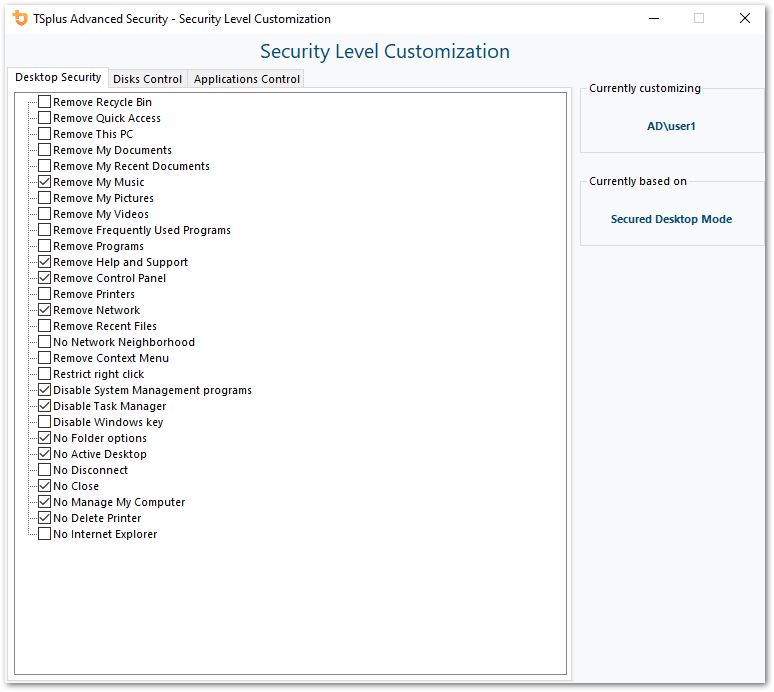
Ver esta documentação para mais informações.